在生活和工作中,电脑和手机已成为不可或缺的必备工具,关于电脑和手机上的一些程序很多小伙伴经常都会遇到一些疑难杂症。
很多朋友表示想入手Anaconda软件,但又不太了解Anaconda的安装操作,为此,下面小编就分享了Anaconda的安装教程内容,希望对你们有所帮助哦。
下载Python 3.6 version的安装包,新版多了一些功能,推荐使用
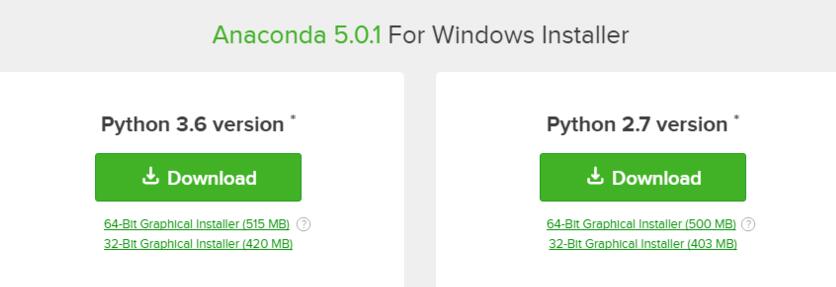
双击安装程序启动。
注意:若在安装过程中遇到任何问题,在安装期间暂时禁用杀毒软件,然后在安装结束后重新启用它。若如果你已经为所有用户完成了安装,卸载Anaconda,并重新安装它,然后再试一次。
单击Next。
阅读许可条款并点击“我同意”。为“Just Me”选择安装,除非您为所有用户安装(这需要Windows管理员权限),然后单击Next。选择一个目标文件夹,以安装Anaconda并单击Next按钮。
注意:在不包含空格或unicode字符的目录路径上安装Anaconda。除非需要管理员权限,否则不要安装为管理员。
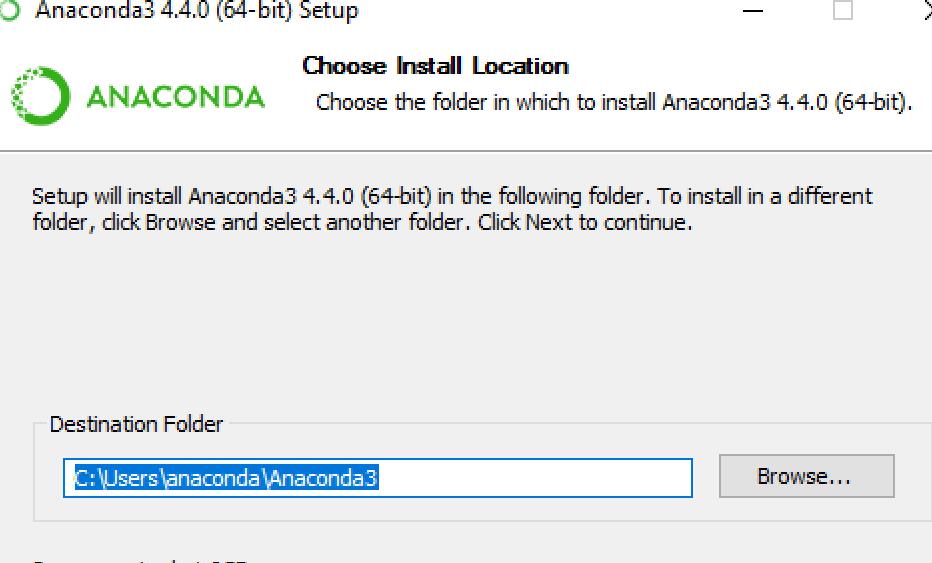
选择是否将Anaconda添加到PATH环境变量中。我们建议不要将Anaconda添加到PATH环境变量中,因为这可能会干扰其他软件。相反,使用Anaconda软件可以打开Anaconda Navigator,或从开始菜单中打开Anaconda Prompt。
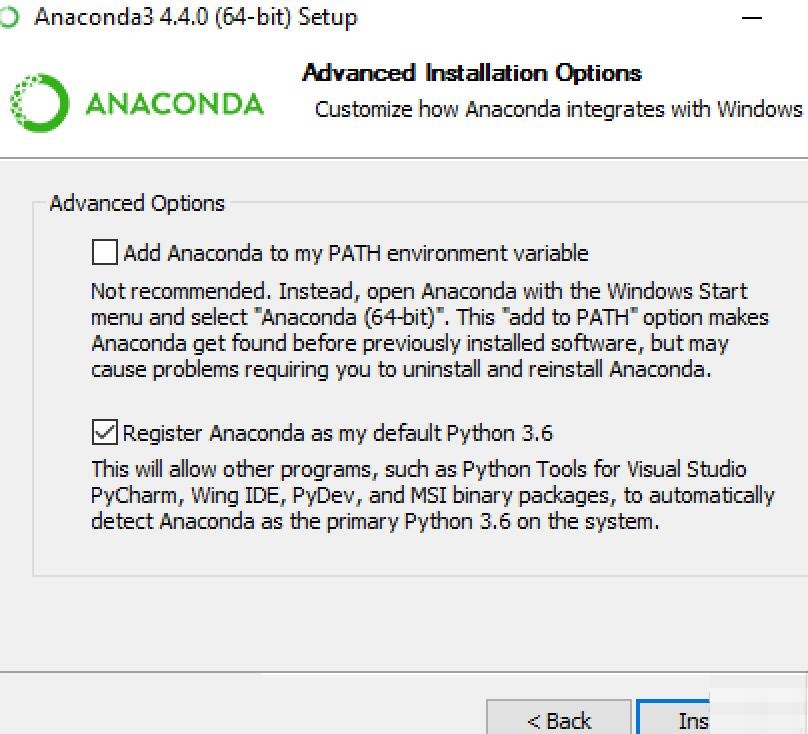
选择是否将Anaconda注册为默认的Python 3.6。除非您打算安装和运行多个版本的Anaconda或多个版本的Python,否则您应该接受缺省值,并将此框选中。
点击安装按钮。如果你想看到Anaconda正在安装的所有包,你可以点击显示细节。单击Next按钮。在成功安装之后,您将看到“感谢安装Anaconda”对话框:
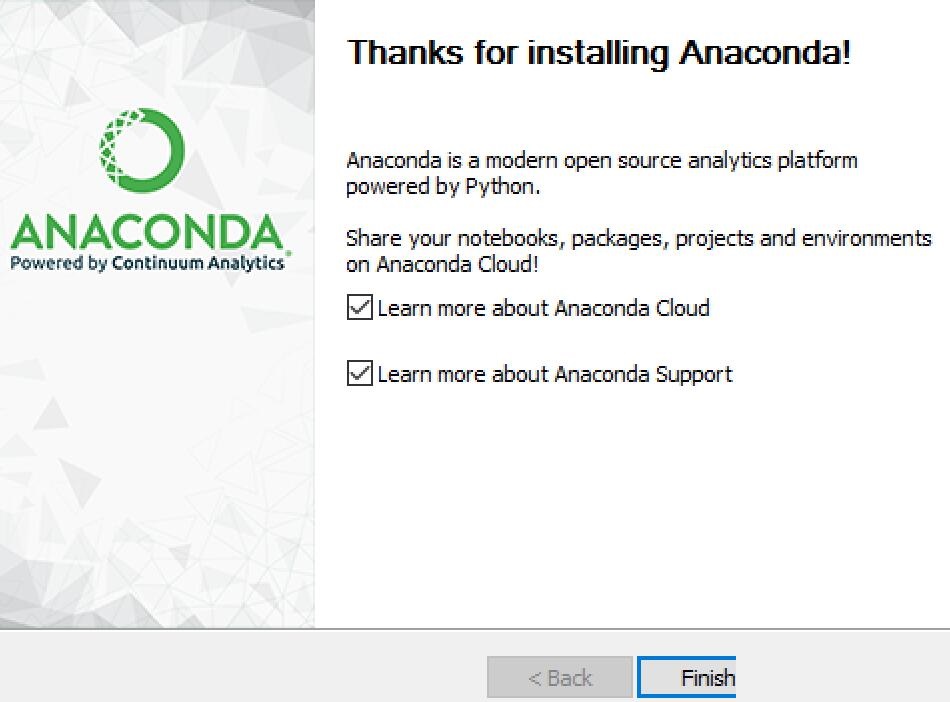
如果你想更多地了解这个云包管理服务和Anaconda的支持,你可以在勾选“了解更多关于Anaconda云”和“了解更多关于Anaconda支持”的信息。单击Finish按钮。
在你的安装完成后,通过打开Anaconda Navigator的程序来验证它,这是一个包含了Anaconda的程序:从你的Windows开始菜单中,选择“Anaconda”导航器。如果导航器打开,您已经成功地安装了Anaconda。
提示:Anaconda导航器包含了Jupyter笔记本和Spyder IDE。
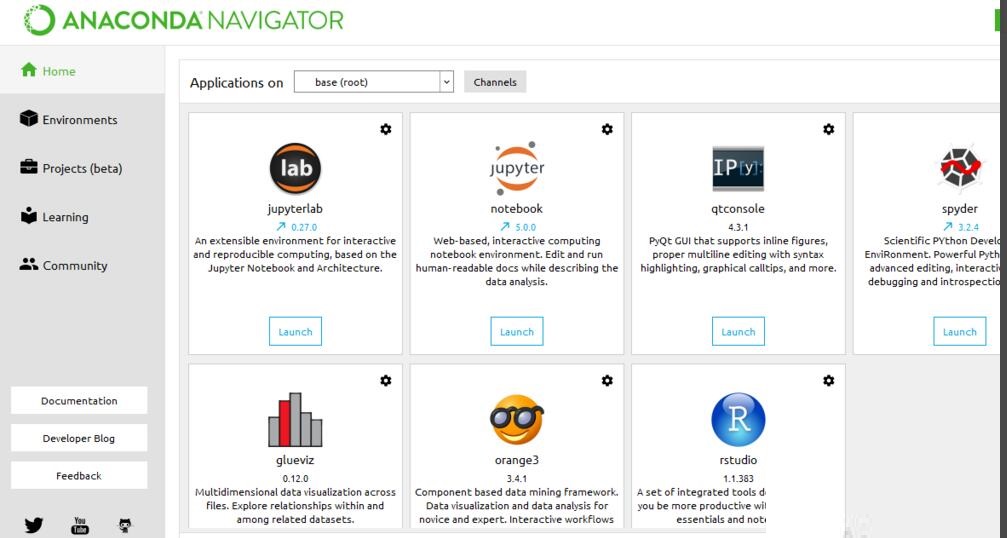
以上这里为各位分享了Anaconda的安装操作内容。有需要的朋友赶快来看看本篇文章吧。